Windows 10 Manager分割文件的操作方法
Windows 10 Manager這款軟件是一款非常好用的系統(tǒng)優(yōu)化軟件,其中有很多豐富的系統(tǒng)優(yōu)化工具,可以幫助用戶完成很多的系統(tǒng)優(yōu)化操作。在使用軟件的過程中也可以用到一些其他的文件處理工具,就比如文件分割,可以幫助用戶將一個大文件分割成幾個小的文件,并且分割方式可以根據(jù)用戶的需求進行選擇,非常的實用。接下來小編就跟大家分享一下Windows 10 Manager這款軟件分割文件的具體操作方法吧,感興趣的朋友不妨一起來看看這篇方法教程,希望能夠?qū)Υ蠹矣兴鶐椭?/p>
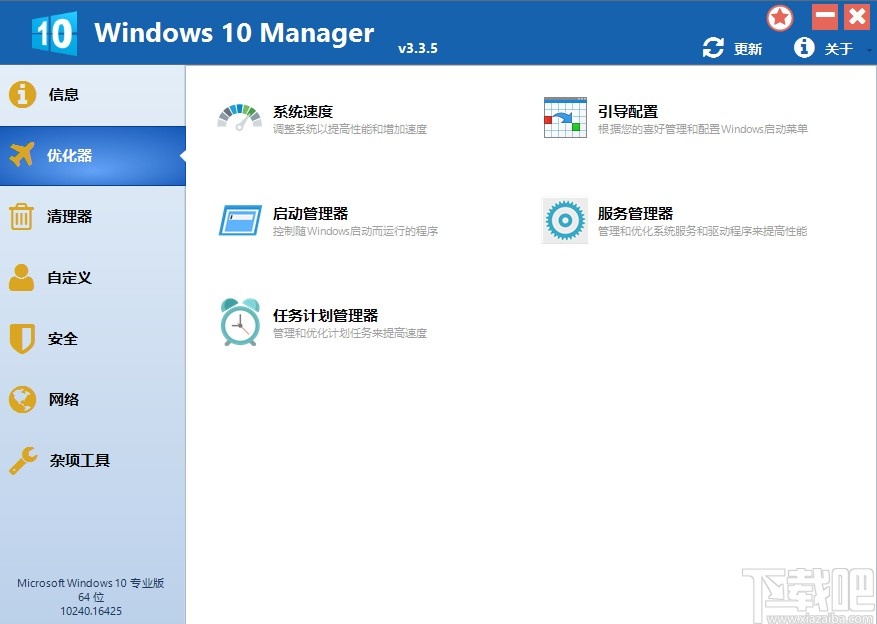
1.首先第一步我們打開軟件之后在界面的左邊點擊雜項工具,然后找到文件分割器之后點擊進去。
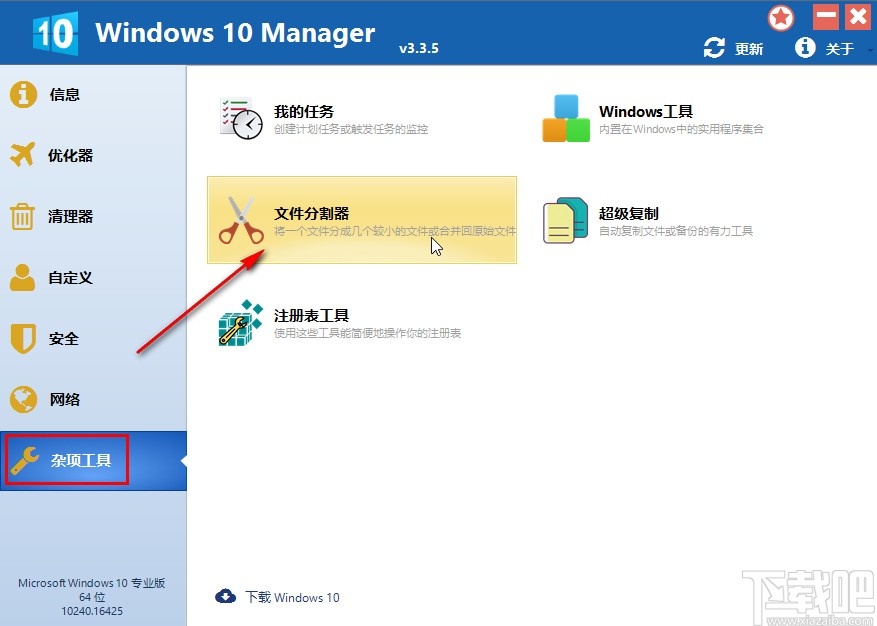
2.點擊打開文件分割器的功能界面之后,我們在其中找到拆分文件這個選項,選中之后點擊右下角的下一步按鈕。
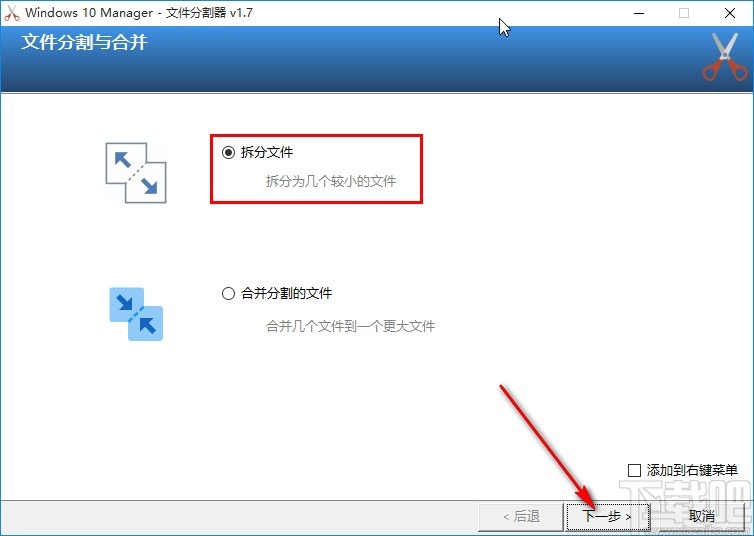
3.點擊這個下一步按鈕之后,我們在出現(xiàn)的界面中點擊原路徑右邊的文件夾圖標,如下圖中所示,選擇想要分割的文件。
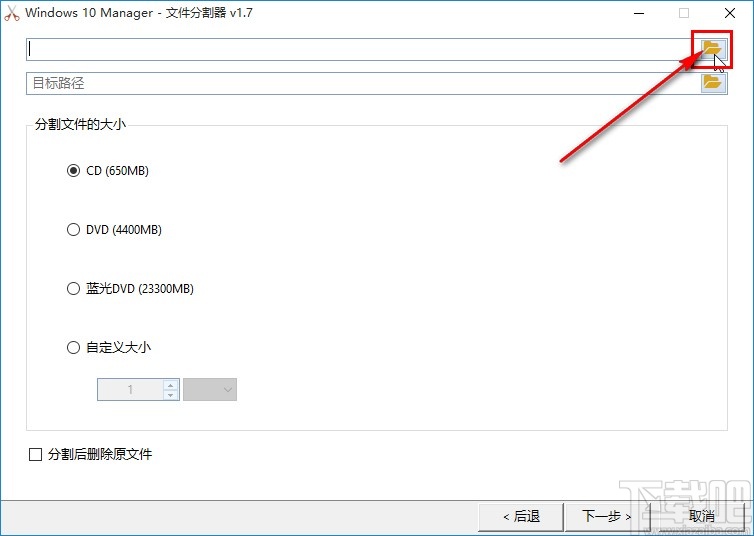
4.點擊打開選擇文件的界面之后,我們在出現(xiàn)的這個文件界面中選中想要分割的文件,點擊右下角的打開按鈕即可。
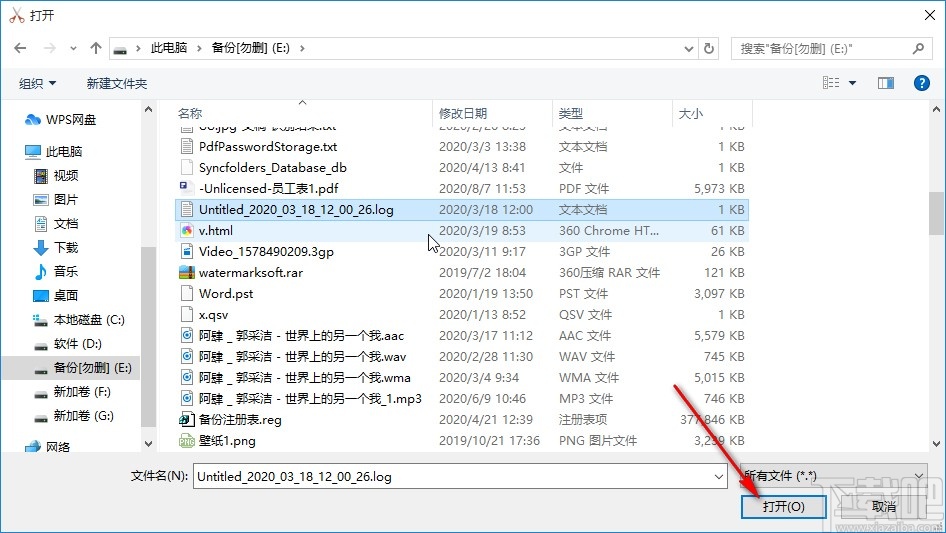
5.接下來我們選擇好想要分割的文件之后,在界面的右邊找到文件夾圖標,如下圖中所示,點擊之后可以打開設(shè)置目標路徑的界面,選擇想要保存分割文件的目標路徑之后點擊右下角的確定按鈕。
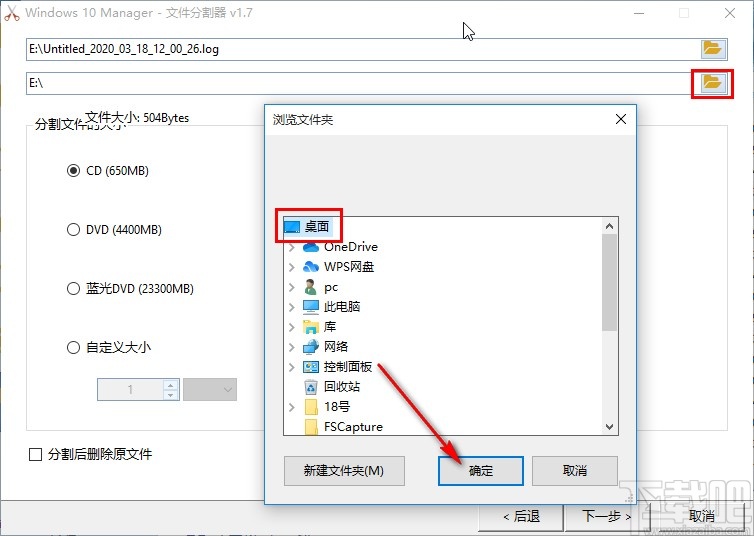
6.設(shè)置好分割文件輸出保存的位置之后,選擇分割文件大小的方式,根據(jù)自己的需求來選擇分割方式即可,也可以選擇自定義大小的方式。
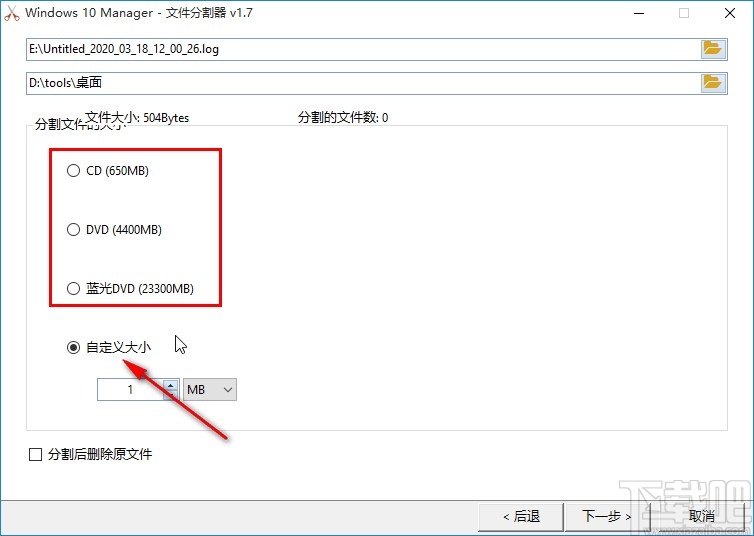
7.如果選擇自定義大小的話需要自己輸入想要分割的大小數(shù)據(jù),調(diào)整好單位之后點擊右下角的下一步按鈕就可以分割文件了。
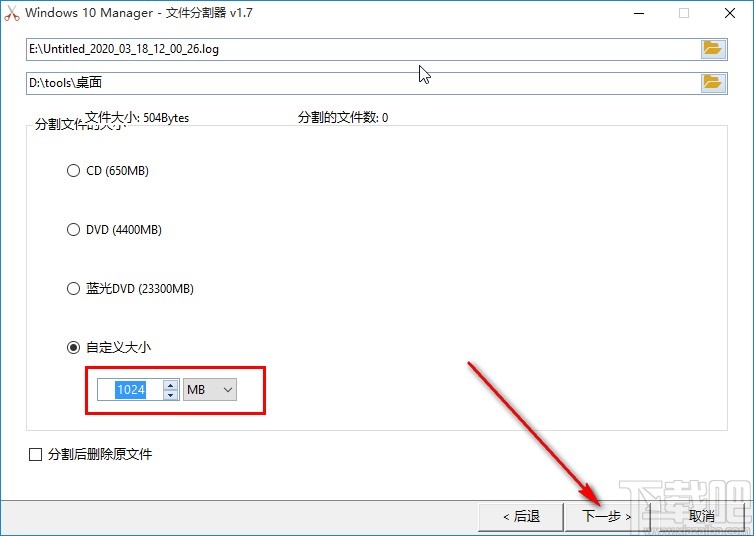
使用上述教程中的操作方法我們就可以在Windows 10 Manager這款軟件中分割文件了,有需要的朋友可以試一試這個方法,希望這篇教程能夠幫助到大家。
相關(guān)文章:
1. Windows 10 Manager批量卸載程序的操作方法2. Windows 10 Manager怎么樣?win10總管軟件測評3. Windows 10 Manager備份文件的操作方法4. Windows 10 Manager還原注冊表的操作方法5. Windows 10 Manager自定義管理右鍵菜單的方法6. Windows 10 Manager提升系統(tǒng)性能的方法7. Windows 10 Manager分割TXT文件的方法8. Windows 10 Manager清理隱私數(shù)據(jù)的方法9. Windows 10 Manager恢復(fù)刪除文件的方法10. Windows 10 Manager清理垃圾文件的方法

 網(wǎng)公網(wǎng)安備
網(wǎng)公網(wǎng)安備